تغيير خلفية واتساب على هاتفك – يحب الجميع تخصيص هواتفهم ، وخلفيات WhatsApp ليست استثناءً. ولكن كيف يمكنك تغيير خلفية WhatsApp على هاتفك؟ هل هي عملية سريعة تستغرق دقيقتين أم أنها عملية طويلة ومعقدة؟ نلقي نظرة على العملية لكل من Android و iOS.
شرح طريقة تغيير خلفية واتساب على هاتفك
كيفية تغيير خلفية WhatsApp (Android)
بالنسبة لأولئك الذين لديهم أجهزة Android – والتي يجب أن يقرأ معظمكم هذا الموقع – إليك كيفية تغيير خلفية WhatsApp.
لجميع الدردشات
للبدء ، انقر فوق النقاط الرأسية الثلاث في الزاوية العلوية اليمنى للدخول إلى “الإعدادات”.
انتقل إلى الدردشات–> الخلفيات.
حدد فئة الخلفية التي ترغب في الحصول عليها. يمكنك الاختيار بين الألوان الزاهية والداكنة والصلبة. يمكنك أيضًا تحديد “صوري” للوصول إلى ألبومات الصور الخاصة بك.
حدد الخلفية التي تريدها واضغط على “تغيير” لتطبيق التغييرات.
للمحادثات الفردية
لتعيين خلفية لجهة اتصال فردية واحدة فقط ، انتقل إلى سلسلة الدردشة لهذا الشخص المعين. اضغط على النقاط الرأسية الثلاث في الزاوية اليمنى العليا، وعندما تظهر القائمة ، اختر خلفية.
سيتم نقلك الآن إلى صفحة اختيار الخلفية. أي خلفية تختارها سيتم تطبيقها فقط على جهة اتصال واحدة معينة.
كيفية تغيير خلفية WhatsApp (iOS)
من ناحية أخرى ، إذا كنت تستخدم iPhone لإجراء محادثات WhatsApp ، فقد تتساءل عن كيفية تغيير خلفية الشاشة بطريقة Apple.
لجميع الدردشات
انتقل إلى الإعدادات–> الدردشات–> خلفية الدردشة. اضغط على اختيار خلفية جديدة.
في الشاشة التالية ، ستحصل على ثلاث فئات من ورق الحائط – الألوان الزاهية والداكنة والصلبة. يمكنك أيضًا اختيار صورة من ألبومات الصور الخاصة بك. في هذا العرض التوضيحي ، دعنا ننتقل إلى لون خالص.
عند النقر على “لون خالص” ، ستحصل على خيارات متنوعة.
اضغط على واحد لمعاينته. إذا لم تعجبك ، فاسحب لليسار أو لليمين لتصفح ألوان مختلفة.
إذا لم تعجبك الأحرف الباهتة التي تشبه رسومات الشعار المبتكرة على الخلفية ، فيمكنك إيقاف تشغيلها عن طريق تبديل المفتاح المركزي في الجزء السفلي.
عندما تكون لديك الخلفية التي تريدها ، انقر فوق “تعيين” لحفظ كل شيء.
للمحادثات الفردية
إذا كنت ترغب في الحصول على خلفيات شخصية ولديك خلفيات فردية لكل جهة اتصال WhatsApp (ربما Darth Vader لوالدتك؟) ، فهذا ممكن أيضًا.
اضغط على اسم الشخص في قائمة جهات الاتصال الخاصة بك ، ثم انقر على اسمه مرة أخرى أعلى الشاشة.
قم بالتمرير لأسفل حتى ترى الخلفية والصوت. اضغط على ذلك ، وستتم إعادة نقلك إلى صفحة اختيار الخلفية.
أي خلفية تختارها سيتم تطبيقها الآن فقط على جهة الاتصال المعينة هذه.
إقرأ أيضاً: مجموعة واتساب تضاعف عدد أعضائها وتطلق مزايا جديدة !
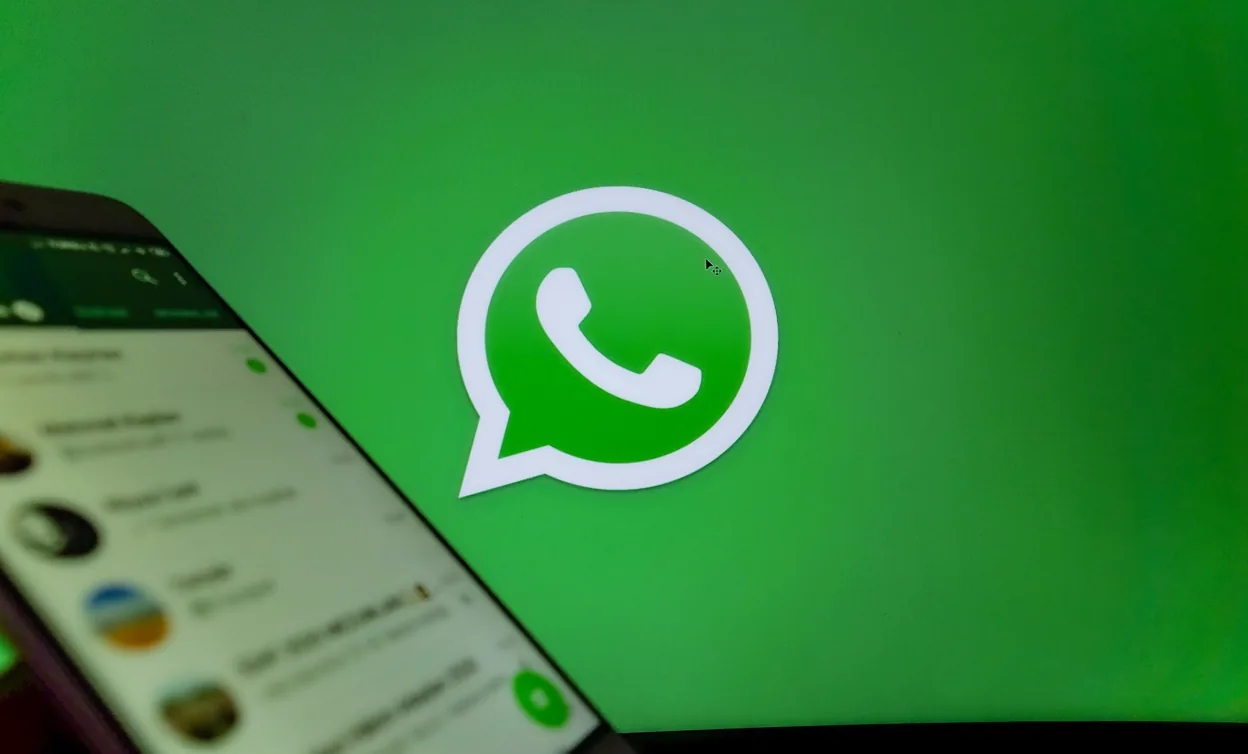

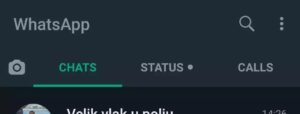
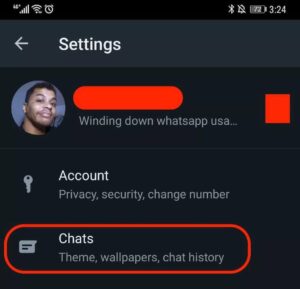
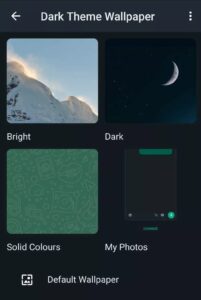
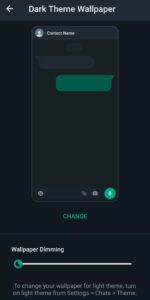

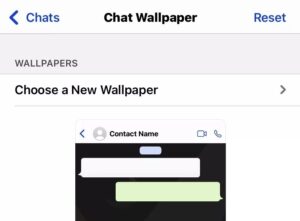
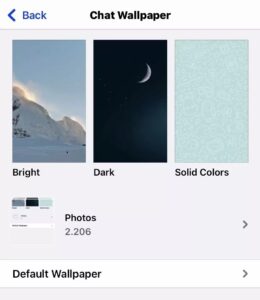
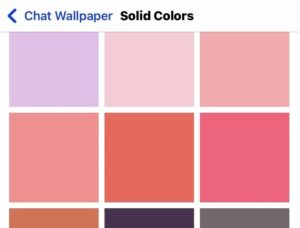
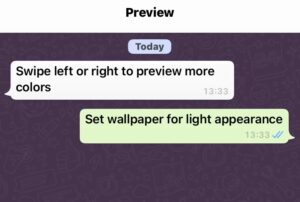
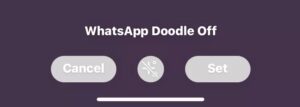
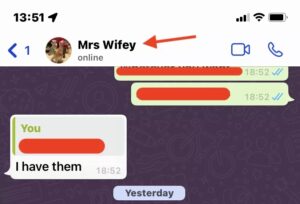
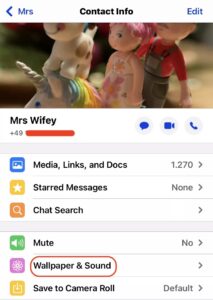






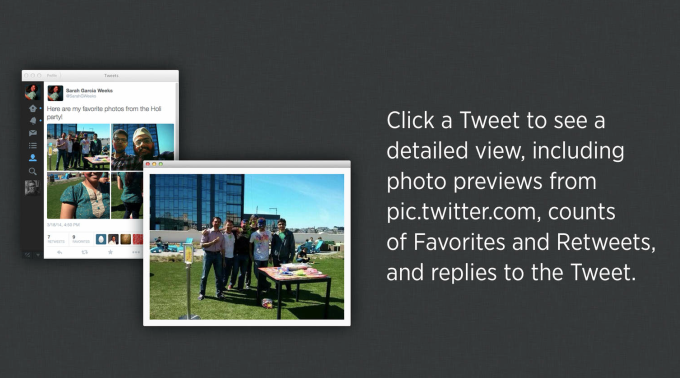


[…] إقرأ أيضاً: تغيير خلفية واتساب على هاتفك – شرح الطريقة الصحيحة بال… […]
[…] إقرأ أيضاً: تغيير خلفية واتساب على هاتفك – شرح الطريقة الصحيحة بال… […]